
Dans le cadre des travaux de maintenance que nous effectuons sur notre Samsung Galaxy, l'utilisateur se concentre beaucoup sur la libération de la mémoire de stockage interne. C'est normal, et quand il commence à se raréfier, de nombreuses fonctions du système sont limitées. Cependant, le l'accent est rarement sur la libération RAM.
Généralement, lorsque nous voulons libérer des ressources système, nous fermons les applications ouvertes en arrière-plan. Cependant, les mobiles Samsung avec Une interface vous permettent de libérer efficacement la mémoire RAM. La bonne nouvelle est qu'il n'est plus nécessaire de télécharger une application tierce pour effectuer cette tâche, car il n'y a pas si longtemps, c'était la seule option. De cette façon, nous éviterons d'avoir une application plus installée, car ce type de logiciel est toujours présent, parfois déguisé en application malveillante ou chargé de publicité à ras bord.
Libérez automatiquement de la RAM
Lorsque la mémoire RAM devient rare et occupée par le système, il est facile de rencontrer des problèmes généraux de lenteur du système. Ces problèmes deviennent très prononcés lorsque vous surfez sur le net, regardez des vidéos ou jouez à certains jeux. La solution pour de nombreux utilisateurs doivent redémarrer l'appareil , mais ce n'est pas nécessaire avec cette fonctionnalité Samsung.
Dans les options «Entretien de l'appareil», nous trouverons une fonction spéciale qui nous permet de libérer la mémoire RAM de l'appareil en fermant certaines applications, qui ont été utilisés précédemment, mais consomment toujours des ressources en arrière-plan.
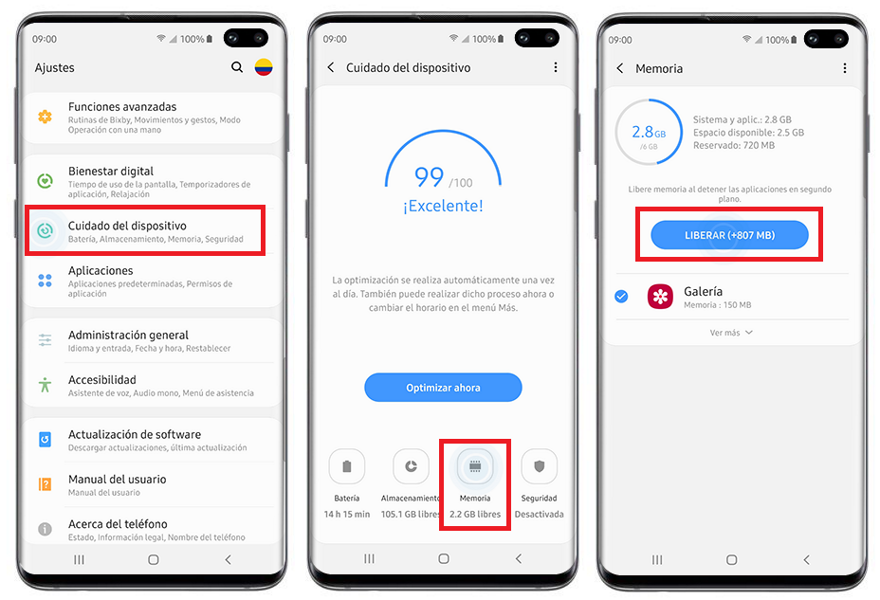
Afin d'accéder à l'outil, nous devons faire glisser un doigt vers le haut ou vers pour accéder à l'écran Applications, puis entrer dans le menu Paramètres. Une fois cela fait, nous devons glisser vers le bas pour voir plus d'options et entrer «Entretien de l'appareil». La dernière étape consiste à touchez «Memory» puis «Release» . Une fois cela fait, le système exécutera le processus et en quelques secondes la mémoire RAM sera libérée
À envisager
La fonction peut avoir plus ou moins d'effet, selon notre modèle d'appareil. Cela signifie que les terminaux avec 6, 8 ou 12 Go de RAM Samsung, utiliser éventuellement moins cette fonction, mais remarquez rapidement le changement dès qu'il est activé. Cependant, les appareils avec une RAM plus limitée (2 Go, 3 Go, 4 Go de RAM) pourraient avoir la plupart de leurs ressources déjà utilisées et subir moins d'effet. Cependant, tout dépendra du nombre d'applications installées et fonctionnant en arrière-plan, les premières ont donc plus de marge que les secondes.